谷歌浏览器打开任务管理器的方法
2023-08-31 16:14:33作者:极光下载站
谷歌浏览器成为很多小伙伴常用的浏览器,在操作电脑的时候,使用浏览器是很频繁的,因此浏览器成为了大家操作电脑必备的一款应用程序,当你在进行浏览器的网页访问时,就会将你访问的网页记录到任务运行的窗口中,会显示出你正在浏览器中运行哪些程序内容,如果当你运行的内容太多了,那么就需要将其中不重要的内容进行结束进程,这样可以缓解一下浏览器卡顿的情况,下方是关于如何使用谷歌浏览器查看任务管理器的具体操作方法,如果你需要的情况下可以看看方法教程。
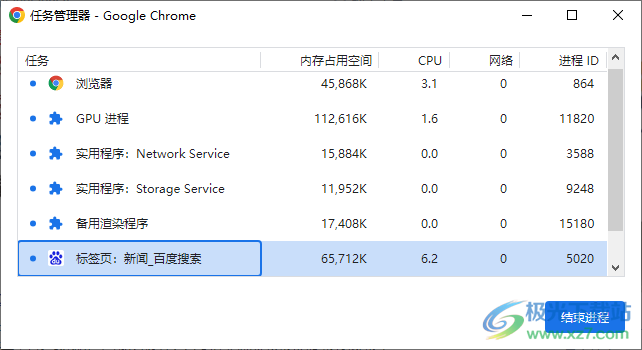
方法步骤
1.当你进入到谷歌浏览器之后,在页面的右上角的位置找到竖着的三个点,将这三个点图标点击一下。
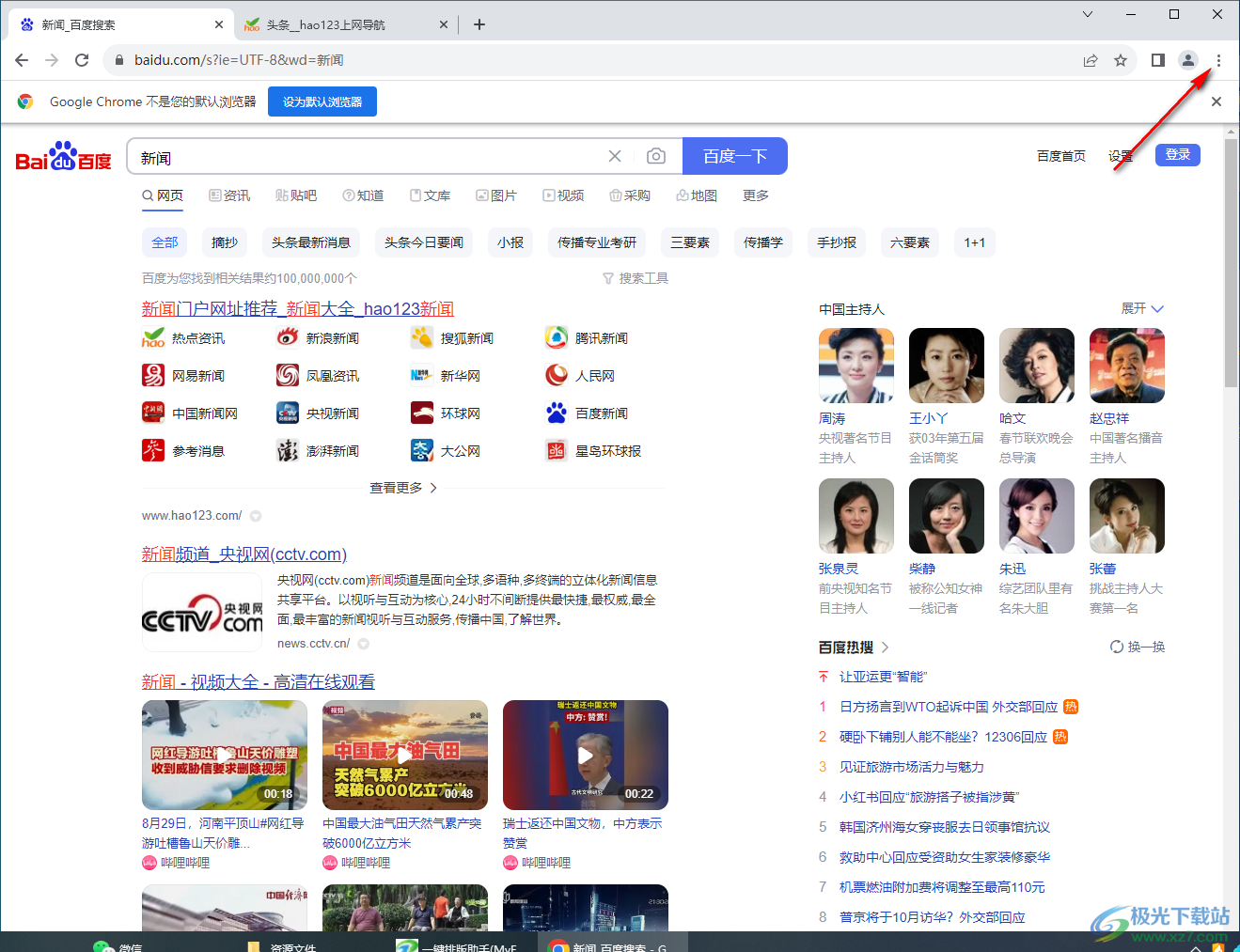
2.接着就会在下方弹出一个下拉选项,将其中显示出来的【更多工具】选项点击打开。
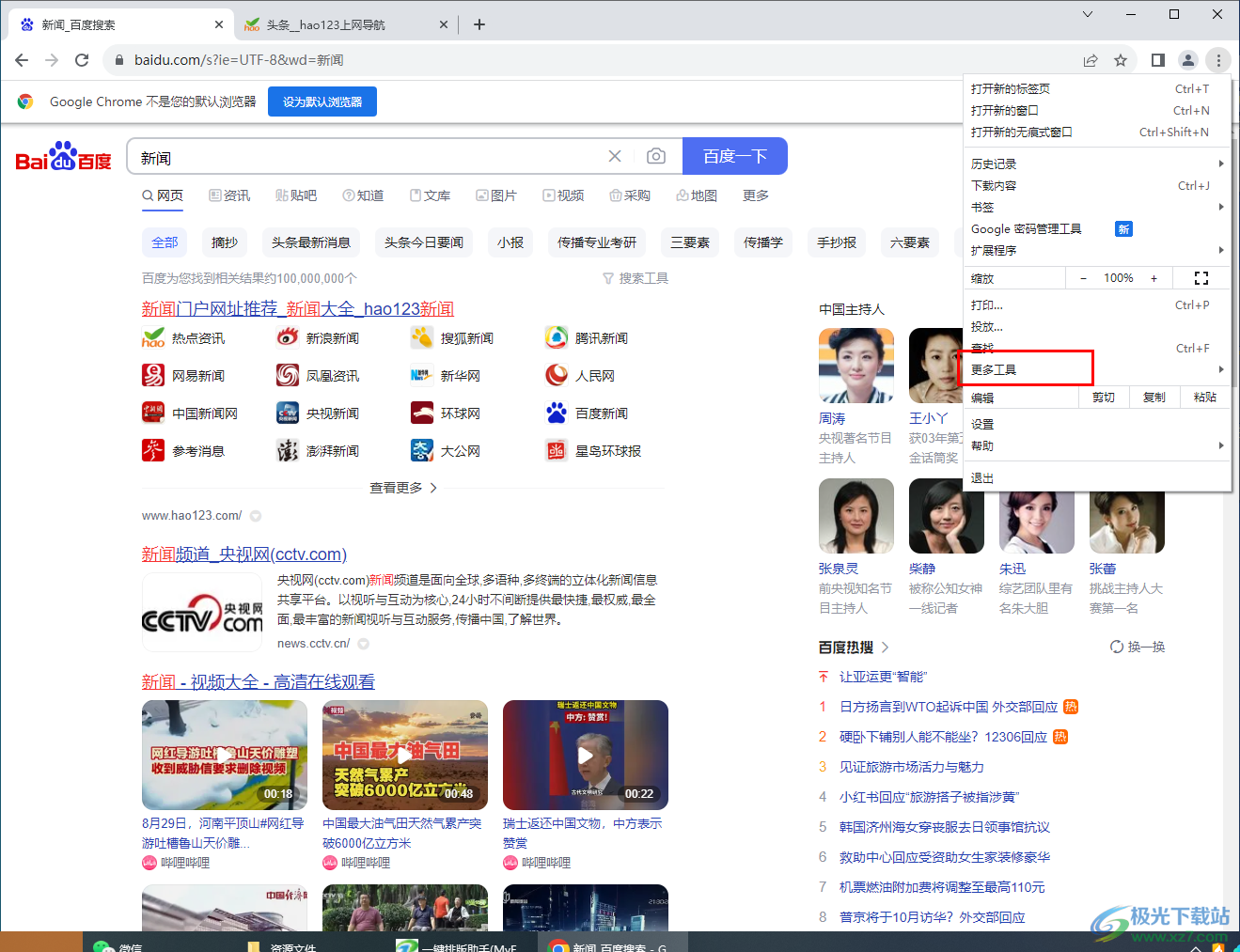
3.那么在更多工具的扩展选项中就可以看到【任务管理器】选项,你可以点击【任务管理器】选项进入。
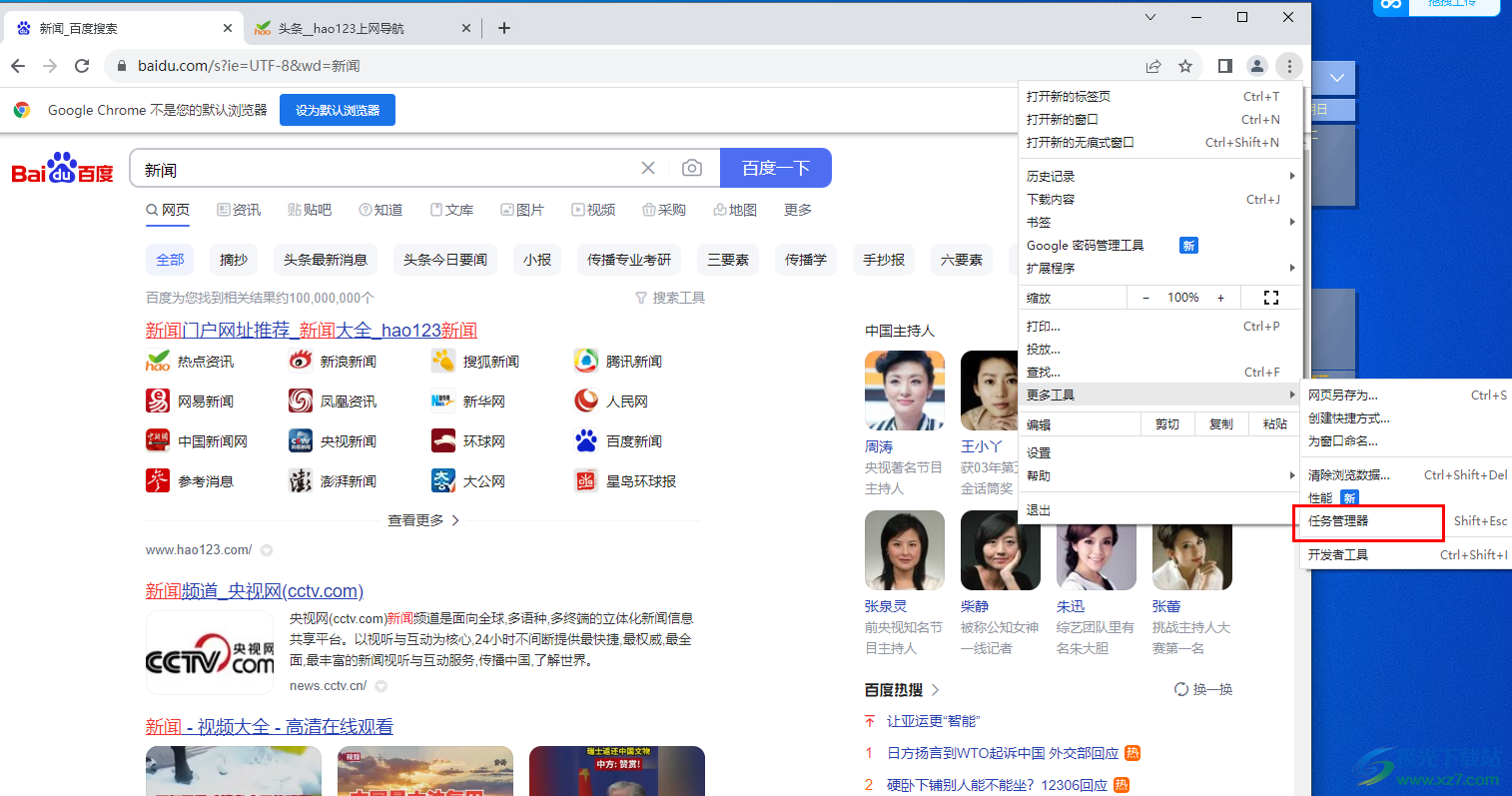
4.此外,你也可以直接将鼠标移动到页面顶部的空白位置进行右键点击,随后即可在页面弹出一个菜单选项,之后选择【任务管理器】选项进入即可,或者按下shift+esc快捷键打开任务管理器。
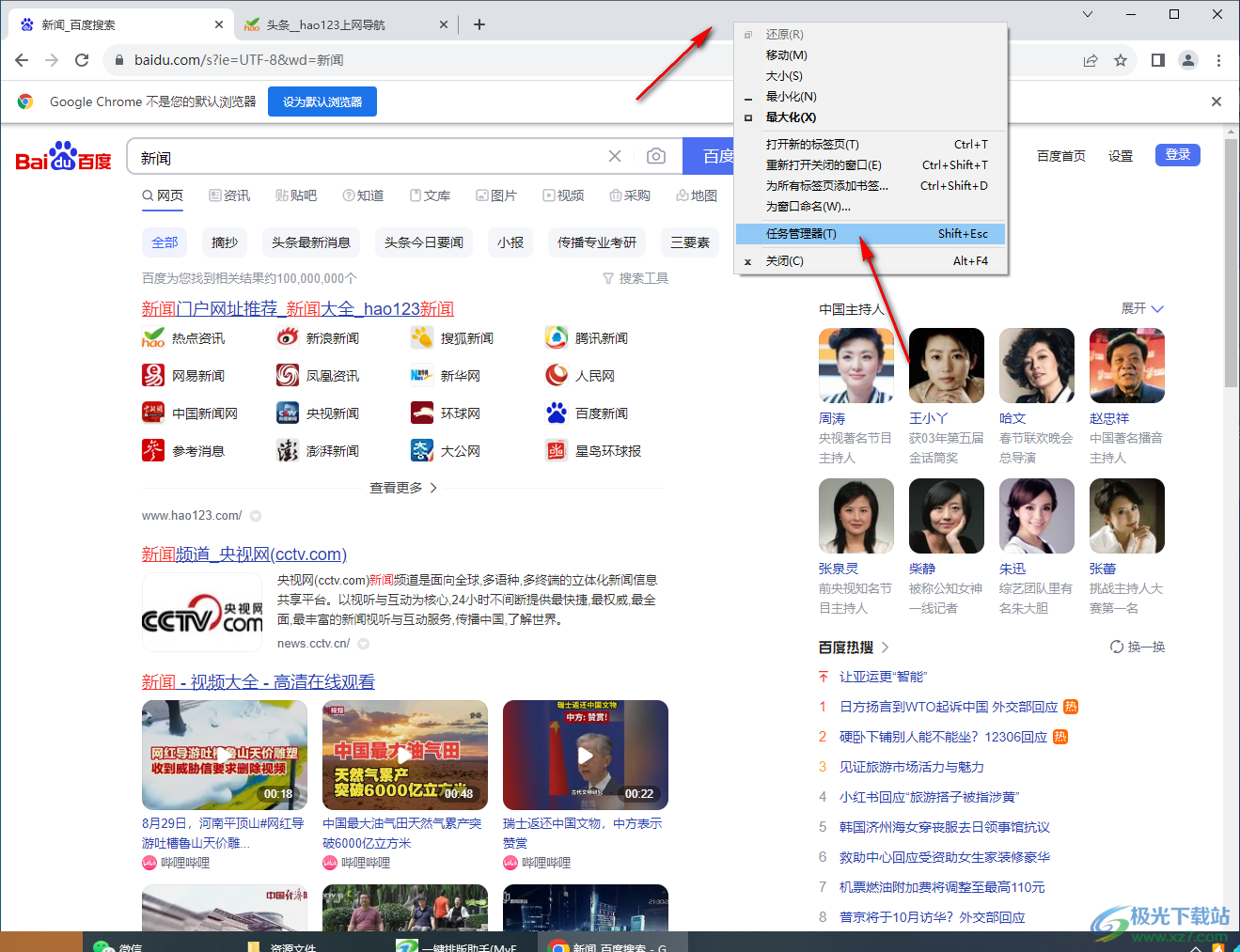
5.进入到页面中之后,在页面上找到自己需要关闭的进程,之后点击右下角的结束进程按钮即可结束。
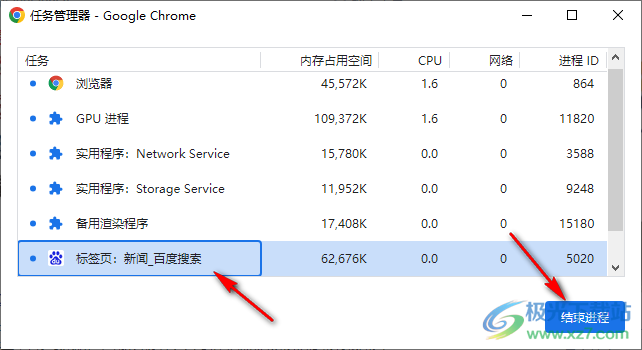
以上就是关于如何使用谷歌浏览器打开任务管理器的具体操作方法,如果你需要查看一下谷歌浏览器中正在运行的进程有哪些,那么就可以进入到任务管理器的窗口中进行查看即可,并且也可以将不需要的进程关闭掉,感兴趣的话可以操作试试。
